Kai gaunate 0xc00002e3 klaidą, rankiniu būdu atkurkite BCD failą
- 0xc00002e3 BSoD klaida yra susijusi su saugos paskyros tvarkyklės inicijavimo klaida.
- Klaidos kodas gali atsirasti dėl sugadintų sistemos registro failų.
- Klaidą galite išspręsti kompiuteryje atlikdami SFC/DISM nuskaitymą.
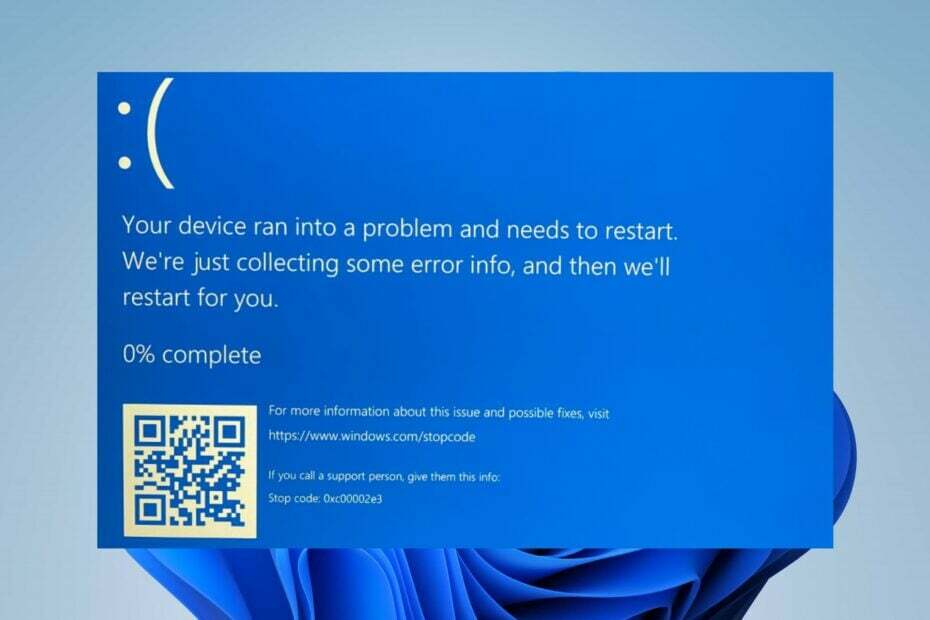
XĮDIEGTI PASPUSTELĖT ATSISIUNČIŲ FAILĄ
- Atsisiųskite ir įdiekite „Fortect“. savo kompiuteryje.
- Paleiskite įrankį ir Pradėkite nuskaitymą rasti sugadintus failus, dėl kurių kyla problemų.
- Dešiniuoju pelės mygtuku spustelėkite Pradėti remontą Norėdami išspręsti problemas, turinčias įtakos kompiuterio saugai ir našumui.
- Fortect atsisiuntė 0 skaitytojų šį mėnesį.
Mūsų skaitytojai pranešė apie 0xc00002e3 BSoD klaidos kodą, žinomą kaip STATUS SAM INIT FAILURE. Klaida susijusi su saugos paskyros tvarkyklės gedimu inicijavimo metu. Taigi aptarsime galimus sprendimus, kaip ištaisyti 0xc00002e3 BSoD klaidos kodą.
Arba galite perskaityti apie „Windows“ taisymą 0x0000004E BSoD Klaidos kodas.
Kas sukelia 0xc00002e3 BSoD klaidą?
Keletas veiksnių gali sukelti 0xc00002e3 mėlynojo mirties ekrano klaidą. Kai kurie dažniausiai naudojami:
- Sugadinti įkrovos konfigūracijos duomenys (BCD) – BCD yra su įkrovimu susijusių „Windows“ konfigūracijos duomenų ir nustatymų, o jei jie sugadinti arba pažeisti, gali atsirasti 0xc00002e3 BSoD klaidos kodas.
- Sugadintas sistemos registras - Kai „Windows“ registras sugadintas, tai sukels problemų dėl sistemos veikimo ir gali turėti įtakos saugos paskyros tvarkyklės inicijavimo procesui.
- Aparatinės įrangos problemos – Klaidą gali sukelti sugedę aparatūros komponentai, pvz., standieji diskai, atminties moduliai arba centriniai procesoriai.
- Sistemos atnaujinimai arba atnaujinimai – Sistemos naujinimai arba sistemos naujinimai kartais gali sukelti BSoD klaidą, ypač jei naujinimas nėra tinkamai įdiegtas arba nesuderinamas su sistemos konfigūracija.
Nors pirmiau nurodyti veiksniai skirtinguose kompiuteriuose skiriasi, aptarsime sprendimus, kaip ištaisyti klaidos kodą.
Kaip ištaisyti 0xc00002e3 BSoD klaidą?
Prieš bandydami išplėstinius veiksmus, atlikite šiuos veiksmus:
- Įdiekite laukiančius sistemos tvarkyklių naujinimus.
Jei klaida išlieka, turėtumėte atlikti toliau nurodytus išplėstinius veiksmus.
1. Atlikite automatinį remontą
- Kairiuoju pelės mygtuku spustelėkite Pradžios meniu ir pasirinkite Nustatymai.
- Tada spustelėkite Sistema ir pasirinkite Atsigavimas.

- Pasirinkite Išplėstiniai startuoliai ir pasirinkite Paleiskite iš naujo dabar. Palaukite, kol „Windows“ įsijungs Išplėstinės paleisties parinktys.

- Tada pasirinkite Trikčių šalinimas.

- Naujame lange pasirinkite Išplėstiniai nustatymai.

- Dabar pasirinkite Automatinis remontas. Tada palaukite, kol kompiuteris bus paleistas iš naujo.

Atlikus automatinį taisymą bus išspręstos „Windows“ OS problemos, kurios gali sukelti BSOD klaidą.
2. Atlikite SFC/DISM nuskaitymą
- Kairiuoju pelės mygtuku spustelėkite Pradėti mygtuką, įveskite komandinė eilutėir pasirinkite Vykdyti kaip administratorius.

- Spustelėkite Taip ant Vartotojo abonemento valdymas paraginti.
- Įveskite ir paspauskite Enter:
sfc /scannow
- Įveskite šią komandą ir paspauskite Įeikite:
DISM /Prisijungęs /Išvalymo vaizdas /Sveikatos atkūrimas
- Iš naujo paleiskite kompiuterį ir patikrinkite, ar klaida išlieka.
Vykdydami SFC / DISM nuskaitymą jūsų kompiuteryje bus aptiktas ir pataisytas sugadintas sistemos failas. Turime išsamų vadovą, kaip taisyti SFC nuskaitymas neveikia „Windows“ įrenginyje.
Tačiau šis procesas reikalauja tam tikrų žinių ir gali užtrukti jūsų kompiuteryje. Štai kodėl galite išbandyti tinkamą alternatyvą, kad automatiškai ištaisytumėte pažeistas sistemos problemas.
3. Atkurkite BCD failą rankiniu būdu
- Sukurti įkrovos USB diskas ir paleiskite kompiuterį naudodami laikmeną.
- Ant Įdiegti langą, spustelėkite Kitas, ir pasirinkite Pataisykite kompiuterį.
- Ant Sistemos atkūrimo parinktys, pasirinkite Trikčių šalinimas.

- Tada spustelėkite Išplėstiniai nustatymai.

- Dabar pasirinkite Komandinė eilutė.

- Tada įveskite šias komandas ir spustelėkite Įeikite po kiekvieno:
BOOTREC / FIXMBRBOOTREC / FIXBOOTBOOTREC /scanosBOOTREC /rebuildbcd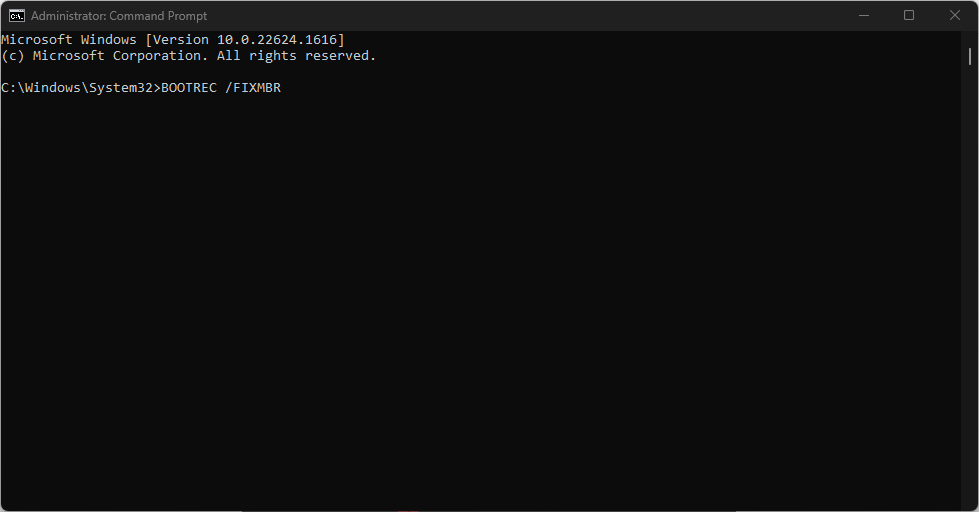
- Tada išeikite ir paleiskite kompiuterį iš naujo, kad įsigaliotų.
- 1721 klaida: kaip išspręsti šią „Windows Installer“ problemą
- Hostfxr.dll nepavyko rasti: kaip tai ištaisyti
- Dnsapi.dll nerastas: kaip tai ištaisyti
- Trūksta CAPICOM.dll: kaip pataisyti arba atsisiųsti iš naujo
4. Ištaisykite registro įrašo problemas
- Kairiuoju pelės mygtuku spustelėkite Pradėti mygtukas, tipas regedit, ir paspauskite Įeikite atidaryti Registro redaktorius.

- Nukopijuokite ir įklijuokite šį kelią į registro rengyklės katalogo adreso juostą ir paspauskite Įeikite:
HKEY_LOCAL_MACHINE\SOFTWARE\Policies\Microsoft\Windows\WindowsUpdate - Surask WUServer ir WIStatusServer dešiniojoje srityje, dešiniuoju pelės mygtuku spustelėkite juos ir spustelėkite Ištrinti.

- Iš naujo paleiskite kompiuterį ir patikrinkite, ar klaida išlieka.
Aukščiau atlikti veiksmai pašalins registro rengyklės duomenų bazės triktis ir pataisys sugadintus registro raktus, turinčius įtakos sistemai.
5. Atlikite sistemos atkūrimą
- Paspauskite Windows, tipas atkurtiir spustelėkite Sukurkite atkūrimo tašką.
- Spustelėkite Sistemos apsauga ir pasirinkite Sistemos atkūrimo.

- Spustelėkite Kitas puslapyje Atkurti sistemos failus ir nustatymus.

- Pasirinkite atkūrimo tašką, iš kurio norite atkurti, ir spustelėkite Kitas.

- Tada spustelėkite Baigti ir iš naujo paleiskite kompiuterį.
Atlikus sistemos atkūrimą, naujausi sistemos pakeitimai ir konfigūracijos, sukeliančios klaidą, bus datos atgaline data. Perskaitykite mūsų vadovą, kaip pataisyti Atkurkite tašką, jei jis neveikia savo kompiuteryje.
Skaitykite apie tai, kaip taisyti „Windows“ neprisijungia prie naujinimo paslaugų jei kyla problemų atnaujinant „Windows“ kompiuteryje.
Be to, turime išsamų taisymo vadovą BSoD klaida 0x00000154 „Windows 11“. Taip pat mūsų skaitytojus gali sudominti mūsų vadovas apie geriausi BSoD fiksatoriai ištaisyti mėlynojo ekrano klaidas.
Be to, jei turite daugiau klausimų ar pasiūlymų dėl šio vadovo, maloniai prašome juos pateikti komentarų skiltyje.
Vis dar kyla problemų?
REMIAMAS
Jei pirmiau pateikti pasiūlymai neišsprendė problemos, jūsų kompiuteryje gali kilti rimtesnių Windows problemų. Siūlome rinktis „viskas viename“ sprendimą, pvz Fortect efektyviai išspręsti problemas. Įdiegę tiesiog spustelėkite Peržiūrėti ir taisyti mygtuką ir tada paspauskite Pradėti remontą.

![NUSTATYTI: Žalias mirties ekranas „Windows 10“ [avarija]](/f/039a322221d8b6f340e5fa2aced892c4.webp?width=300&height=460)
